如何下载适用于 Windows 10 的 Visual Studio
已发表: 2023-03-04
使用最值得信赖的平台访问全能应用程序让我们感到安心。 最流行和最知名的平台,微软,已经提出了为Windows 10提供Visual Studio下载的倡议。这个应用程序似乎是所有有志于开发自己应用程序的人的突破口。 此外,该应用程序的开发代码,即适用于 Windows 10 的 Visual Studio 免费下载,也已成为真正的必需品。 阅读本文了解安装这两个讨论的应用程序的方法,然后您就可以开始您的编码之旅了。
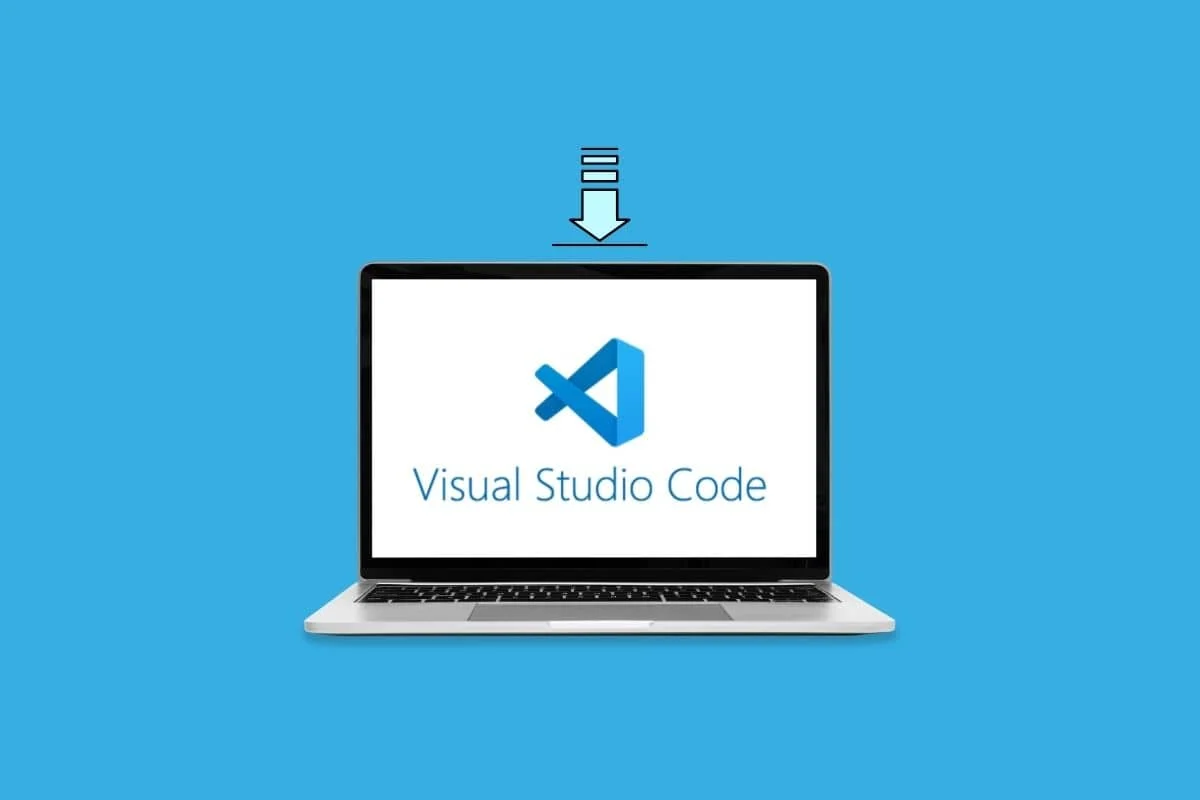
如何下载适用于 Windows 10 的 Visual Studio
在本文中,我们为您带来了一个完美的指南,可以帮助您详细下载 Microsoft Visual Studio for Windows 10。
什么是 Visual Studio 应用程序?
Visual Studio 应用程序包含一个编程语言套件,可使应用程序开发过程更简单、更快速、更容易。 它是 Microsoft 的 Python 集成开发环境 (IDE),允许使用 Visual Studio 免费的源代码编辑器设计、开发、部署、调试和运行应用程序。
下载适用于 Windows 10 的 Visual Studio 的步骤
下面介绍了在 Windows 10 PC 上下载和安装 Visual Studio 应用程序的方法。
注意:我们使用Google Chrome网络浏览器下载该应用程序。
第一步:下载 Visual Studio 2022
第一步是使用默认 Web 浏览器下载 Visual Studio 应用程序。
1. 按Windows 键,输入Google Chrome ,然后单击“打开” 。
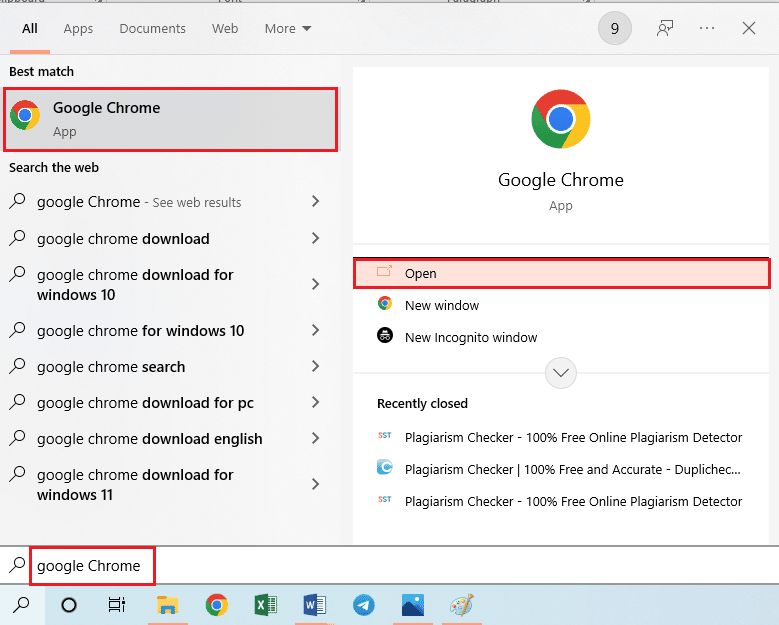
2. 打开Microsoft Visual Studio 的网站,点击More下拉菜单,点击Downloads选项。
注意:您可以查看您的 PC 规格是否有类似的系统要求。
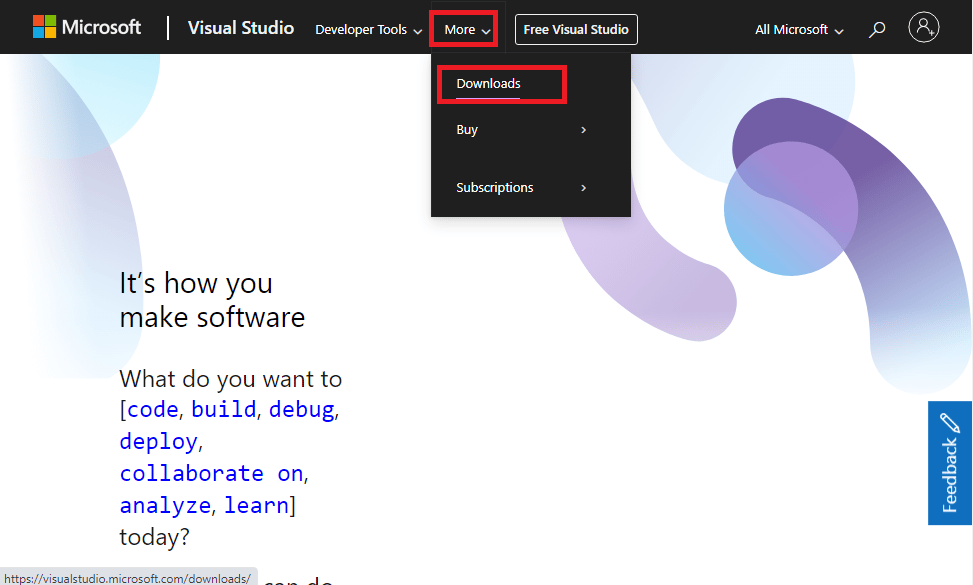
3. 单击免费下载按钮。
注意:适用于 Windows 10 的 Visual Studio 下载的付费版本只有免费试用版,而您可以使用社区版而不必担心过期日期。
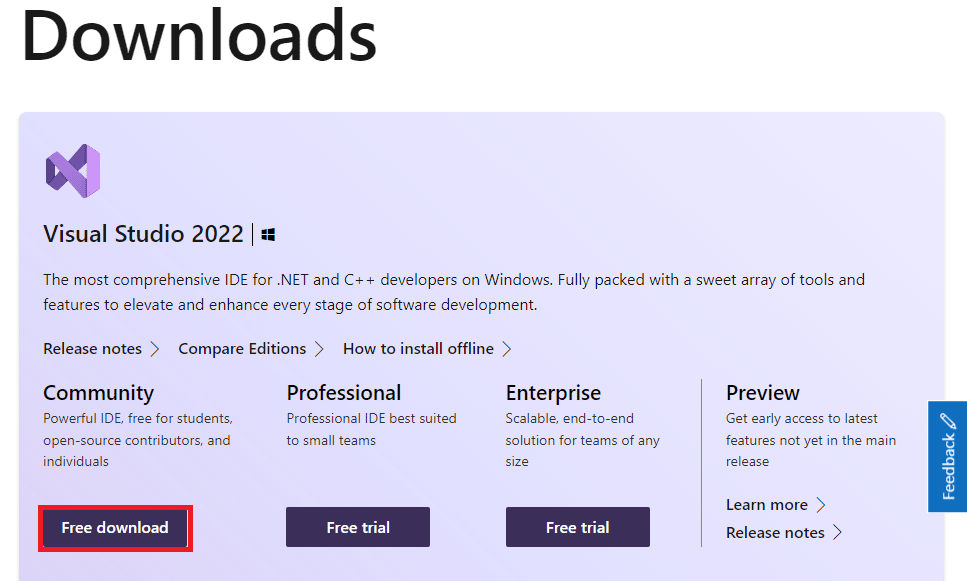
4. 双击底部的VisualStudioSetup.exe文件。
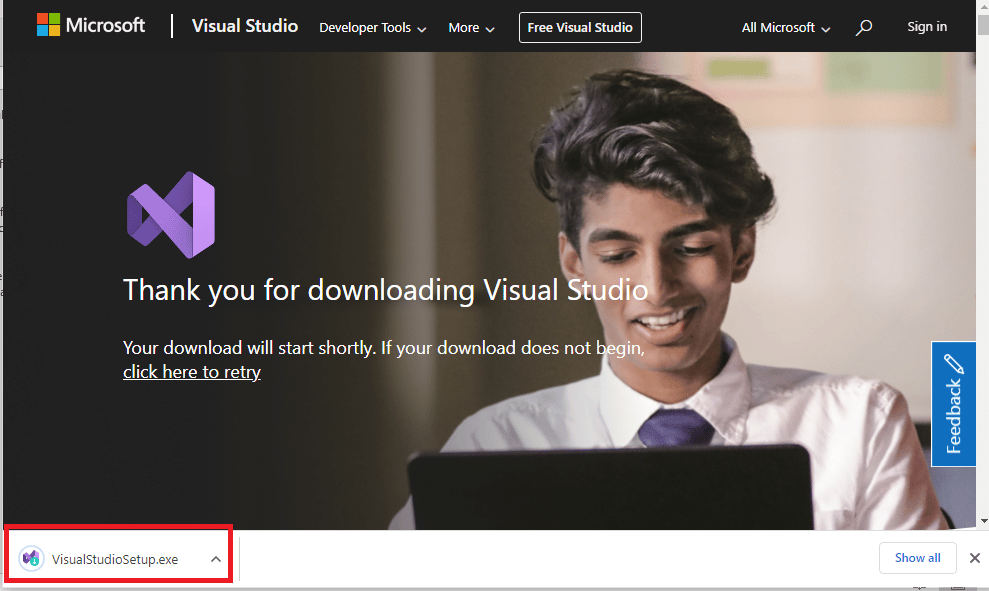
5. 单击是按钮。
6. 单击继续按钮。
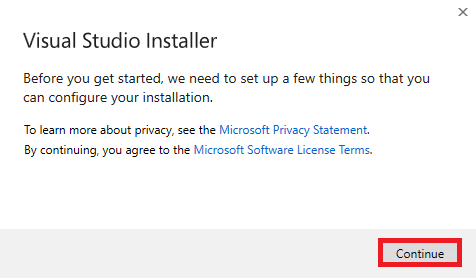
7. 安装完成后,点击 。 NET 桌面环境选项,然后单击“工作负载”选项卡的“桌面和移动”部分中的“安装” 。
注意1:最好保留下拉菜单中的Install while downloading选项。
注意 2:这需要 PC 上大约7.67 GB的空间和2.2 GB的互联网数据连接。 阅读有关清理 PC 存储空间的方法和修复网络连接问题的方法的指南。
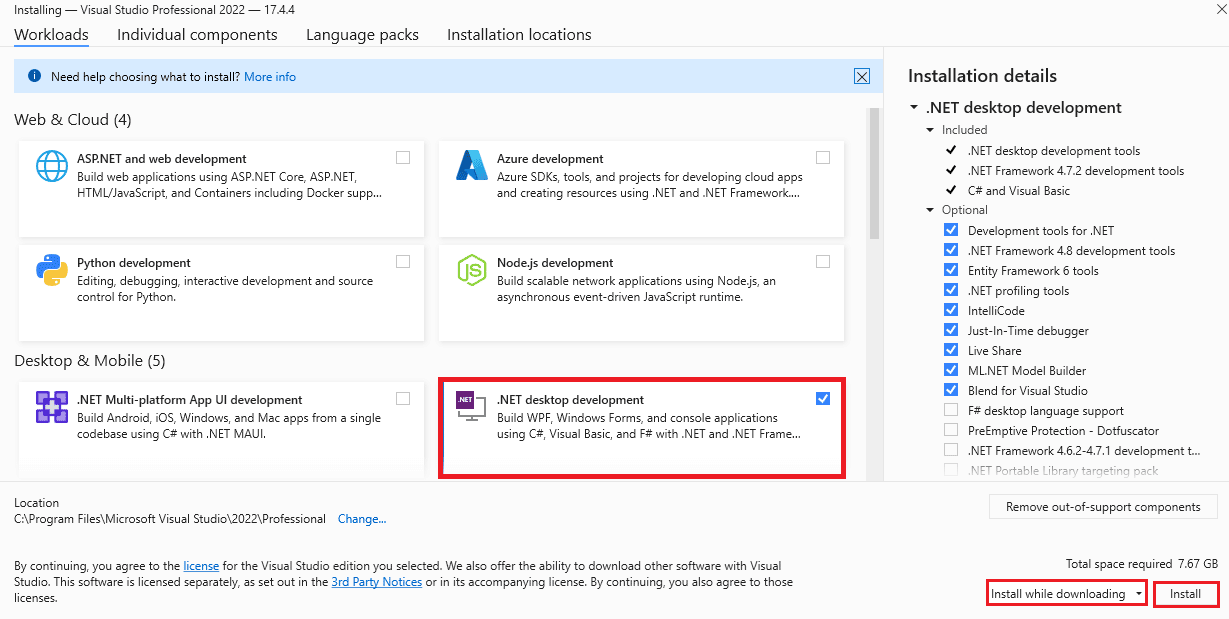
等待下载和安装过程完成。
注意:如果您想暂时停止下载过程,可以单击暂停按钮,然后单击恢复按钮继续。 但是,在某些情况下,这可能会导致再次下载该软件,因此不建议在需要时再下载。
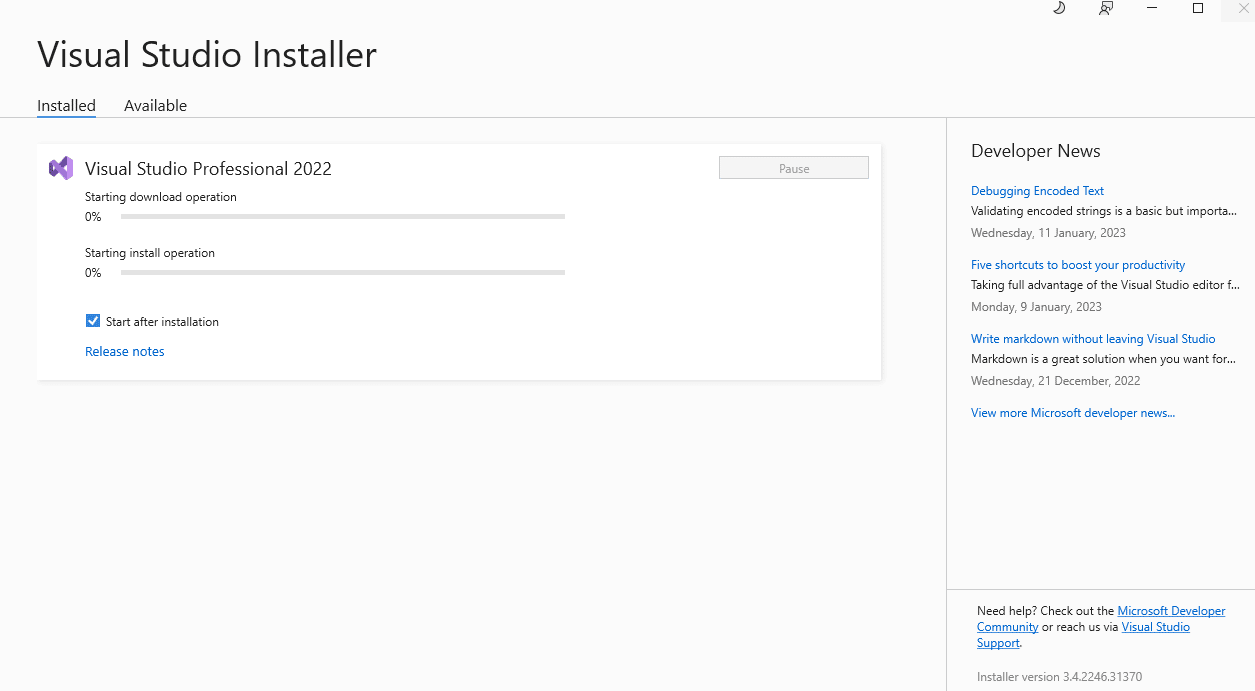
另请阅读:微软将通过许可优惠赢得欧盟对 Activision 的认可
第二步:配置 Visual Studio 应用程序
下一步是配置 Visual Studio 应用程序的基本设置。
1. 单击启动按钮。
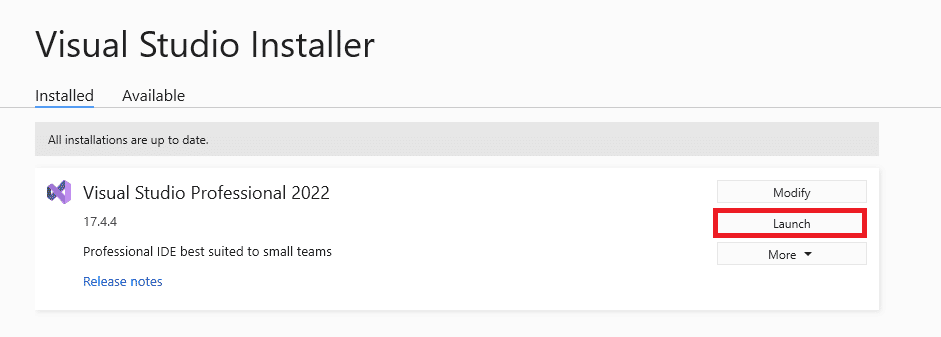
2. 单击暂时跳过。 选项。
注意:如果您将重复使用该应用程序,您可以单击“登录”按钮登录到您现有的帐户。 或者,您可以单击“创建帐户”按钮来创建一个新帐户。
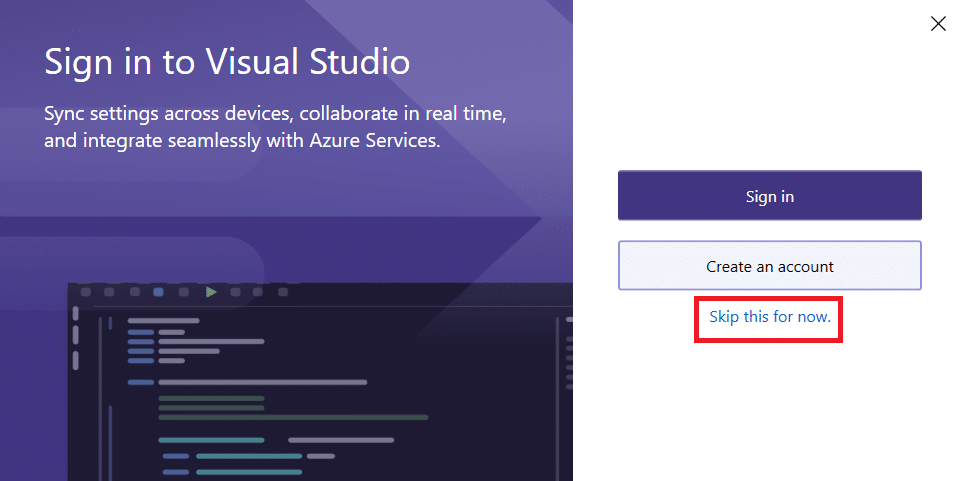
3. 单击“常规”选项,然后选择“Light”并单击“启动 Visual Studio”按钮。
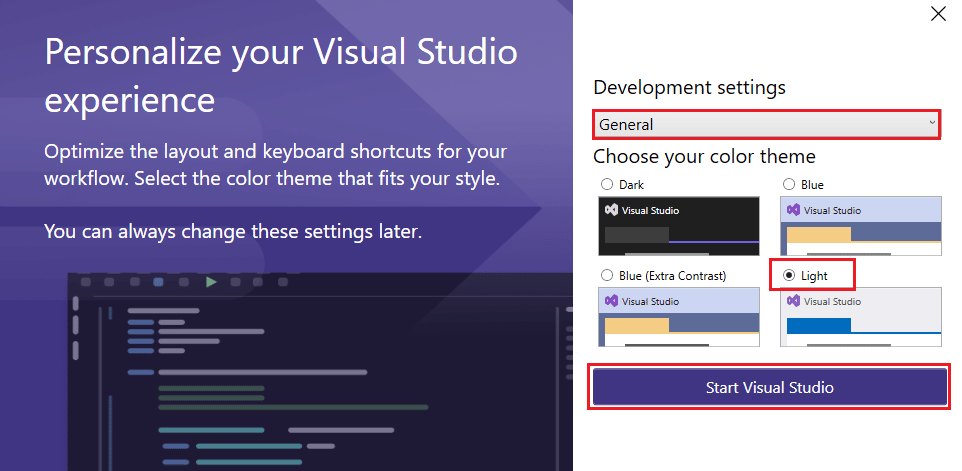
什么是 Visual Studio 代码?
与Windows 10 的Visual Studio 下载类似,应用程序的后端代码,即VS Code 或Visual Code 是一款免费、轻量级且功能强大的源代码编辑器。
- 除了调试、智能代码完成等功能外,它还支持其他基本功能,如代码片段、代码重构、语法突出显示和内置 Git 命令。
- 它与各种编程语言一起使用,包括 Java、JavaScript、Python、C++、C、Go、Node.js、Rust 和 Fortran。
- 编辑-构建-调试周期有利于减少搜索选项的时间。
- 添加新主题、语言、调试器和连接到其他服务可以通过使用可扩展和可定制的扩展来完成。
- 构建云应用程序和跨平台 Web 可以使用以代码编辑器为中心的开发工具来完成。
- 适用于大多数平台,包括 Windows、Linux 或 Mac。
用户设置与系统设置
Windows 10 PC 的 Visual Studio Code 下载有两个选项,即 -
- 用户设置 - 将文件保存到本地 AppData,不需要管理员权限。
- 系统设置 - 将文件保存到 Program Files 并需要管理员权限。
Visual Studio 应用程序的功能
该应用程序的功能包括以下所列。
- 它用于开发计算机程序,即所有在 Microsoft Windows 的 .net 平台上构建的应用程序。 网站、网络应用程序、网络服务、游戏、扩展和移动应用程序都属于可以开发的计算机程序列表。
- 应用程序中简化的代码行有助于轻松更改代码,您可以构建或生成本机代码或托管代码。
- 此应用程序支持 64 位应用程序,这意味着您可以打开、编辑、运行和调试最复杂的解决方案,而无需考虑内存要求。
- Windows API、Windows Forms、Windows Presentation Foundation、Windows Store 和 Microsoft Silverlight 等 Microsoft 软件开发是帮助开发程序的主要程序。
- 该应用程序支持 36 种不同的编程语言,包括 HTML、CSS、JavaScript、JSON、PHP、C# 和 ASP.NET 等。
- 使用任何 .net 语言创建应用程序 - 使用 C#、VB.net 或 F# 语言。
- 可以使用该应用程序创建基于 Web 或基于 Windows 窗体的应用程序。
- 在创建时调试应用程序 - 在开发过程的任何时候创建或运行程序时测试应用程序。 这有助于检查开发阶段的错误。
- Extensions- 安装第三方扩展的工具,如 Subversion,用于将代码上传到中央存储库或在源代码存储库管理中检查副本。 将代码存储库中的代码与任何软件集成。
Visual Studio 2022 版本亮点
本节下方列出了适用于 Windows 10 的 2022 版 Visual Studio 下载的亮点。 此外,与以前的版本一样,对于 Visual Studio 是否免费的问题也有肯定的回答。
- 更快、更轻便。
- 更平易近人,更易修正错误,轻松分享文件。
- 在文件中查找功能甚至可以搜索 Orchard Core。
- 完全支持 .net 6 及其面向开发人员的 Web、客户端和移动应用程序的统一框架。 这使得通过 Azure 建立现代的、基于云的应用程序相对容易。
- 兼容Windows 11平台。
- 通过全新的生产力细节支持 C++ 工作负载和 C++20 工具。
- 使用 IntelliSense 和 CodeLens 以及增强的 IntelliCode 轻松编码。
- 单一套件允许项目托管在不同的 Git 存储库中。
Visual Studio App 规范
从 Visual Studio Installer 下载的 Visual Studio 应用程序的规格如下所述。

- 版本- 2022。
- 操作系统- Windows XP、Windows 10 和 11。
- 处理器- 8 GHz 四核或更好。
- RAM – 至少 2 到 2.5 GB(建议有 8 GB)。
- 可用空间– 基本安装至少需要 800 MB。
- 分辨率– 在 1366 x768 WXGA 或更高分辨率下效果最佳。
- 其他要求 - .net framework 4.5、Microsoft Edge 和高速互联网连接。
- 语言 -以英语开发,也提供捷克语、德语、西班牙语等语言版本。
社区版与付费版
尽管协作工具和功能在所有版本的 Visual Studio 中都是相同的,但只有 Community Edition 对 Visual Studio 免费问题的答案是肯定的。 Visual Studio 下载中的社区版与专业版和企业版之间存在差异。
- Visual Studio 免费选项包含在社区版中,但功能有限。
- 社区版中的测试仅启用单元测试作为测试工具。
- 高级调试和诊断功能 - 包括代码指标、图形调试、静态代码分析以及性能和诊断中心在社区版中无效。
- 跨平台开发期间的某些项目(如嵌入式程序集、Xamarian 检查器或分析器)可能不可用。
专业版和企业版的优势
- 专业版和企业版提供高级编码服务。
- 这些最适合企业或企业,并且 IDE 功能可靠。
- 这些不允许实时依赖和架构验证、架构层图和代码克隆功能。
另请阅读: Microsoft ChatGPT Powered Bing 称它被命名为 Sydney
如何下载适用于 Windows 10 的 Visual Studio Code
下面介绍了在您的 PC 上执行适用于 Windows 10 的 Visual Studio Code 下载的方法。 这主要类似于 Windows 10 的 Visual Studio 下载。
第 I 步:下载 Visual Studio Code 应用程序
说明了使用 Google Chrome 下载和安装 Visual Studio Code 应用程序的方法。
1. 从Windows 搜索栏启动Google Chrome浏览器。
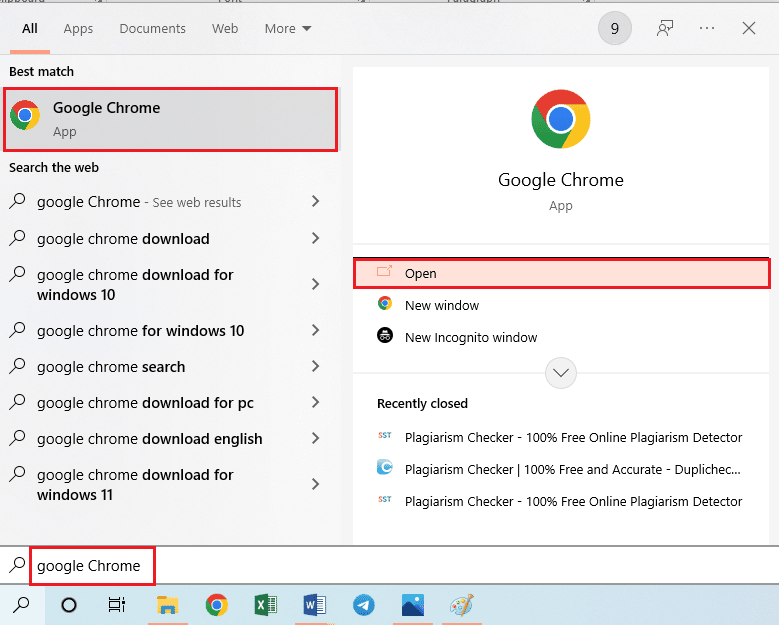
2. 打开 Microsoft Visual Studio Code 下载并单击Windows选项上的下载按钮。
注意:建议使用 64 位操作系统和 x86 架构的 PC。
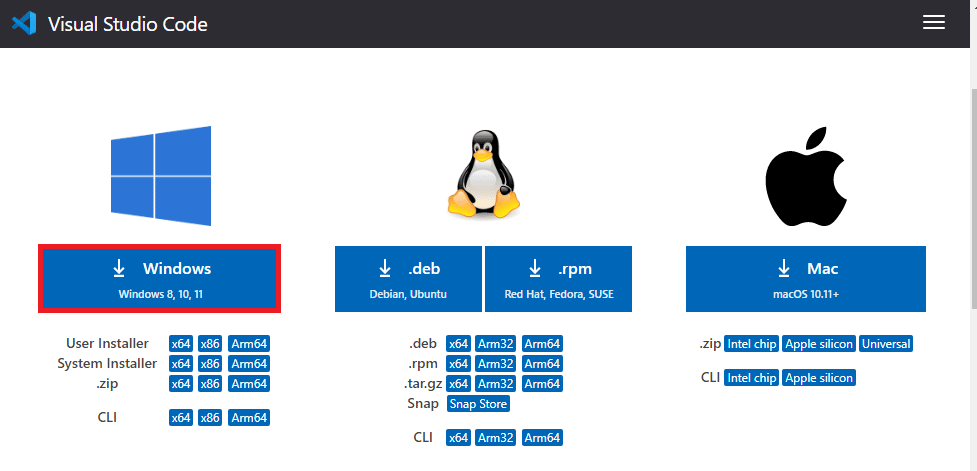
3. 双击底部的VSCodeUserSetup.exe文件。
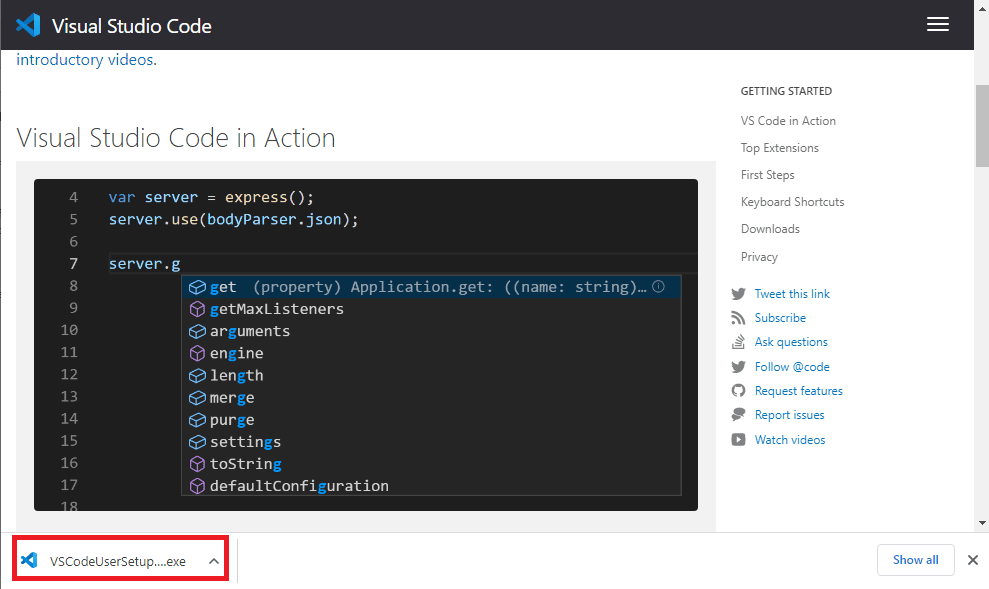
4. 单击 UAC 窗口上的是按钮授予管理权限。
5. 选择我接受协议选项,然后单击下一步按钮。
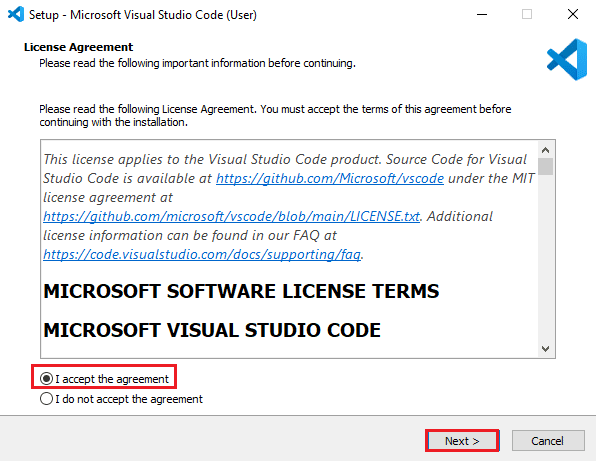
6. 单击下一步按钮。
注意 1:您可以使用浏览...按钮将软件保存到其他位置,但建议使用原始下载位置。
注 2:需要至少353.2 MB的可用磁盘空间。
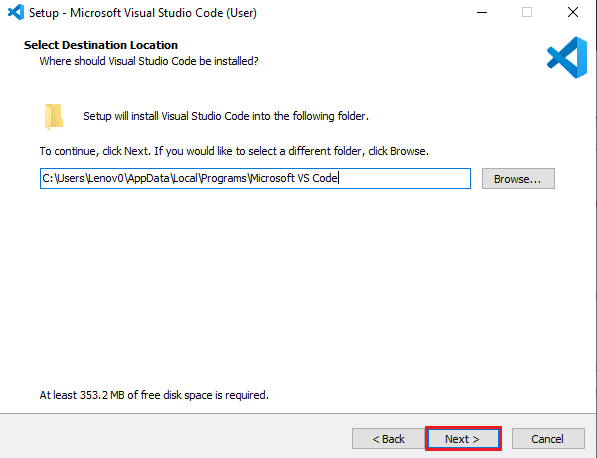
7. 单击下一步按钮。
注意:如果您想要将安装文件放在另一个文件夹中,请单击“浏览...”按钮并选择特定文件夹。
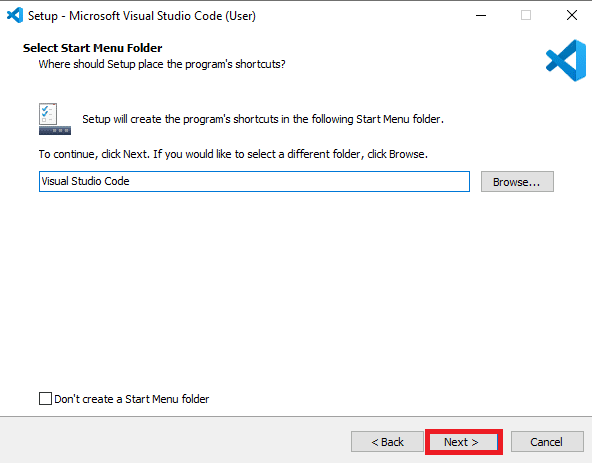
8. 选择Add to PATH (requires shell restart)选项,然后单击Next按钮。
注意:您可以根据您的方便和在 Windows 10 上的 Visual Studio 下载中选择的版本来选择其他选项。
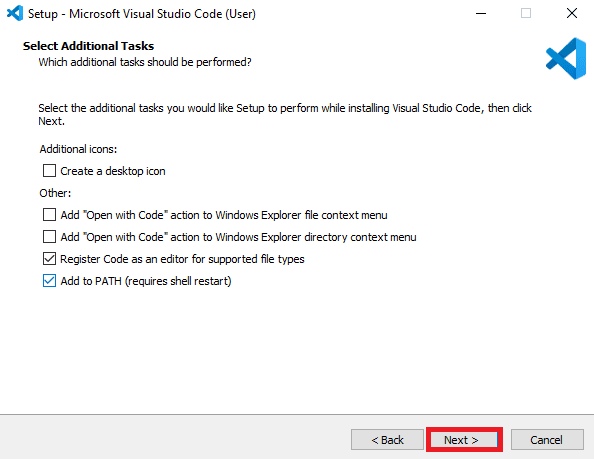
9. 单击安装按钮。
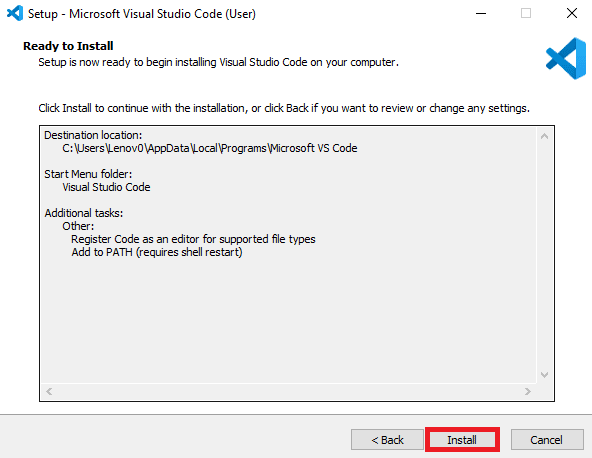
10. 单击完成按钮。
注意:确保您选择了Launch visual code 选项。
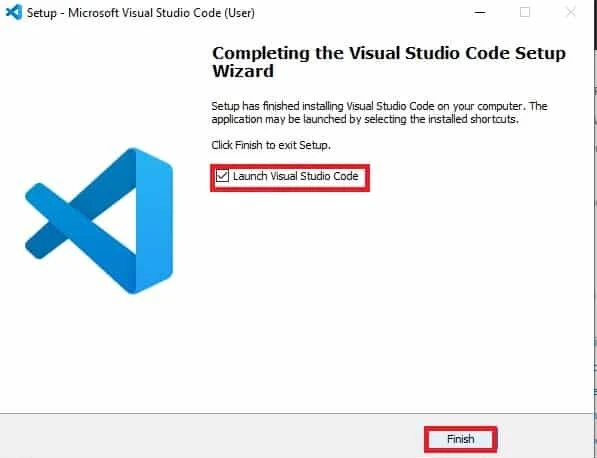
Visual Studio Code 下载完成后,最后一步是打开安装的 VS Code 应用程序。
11. 打开Visual Studio Code应用程序。
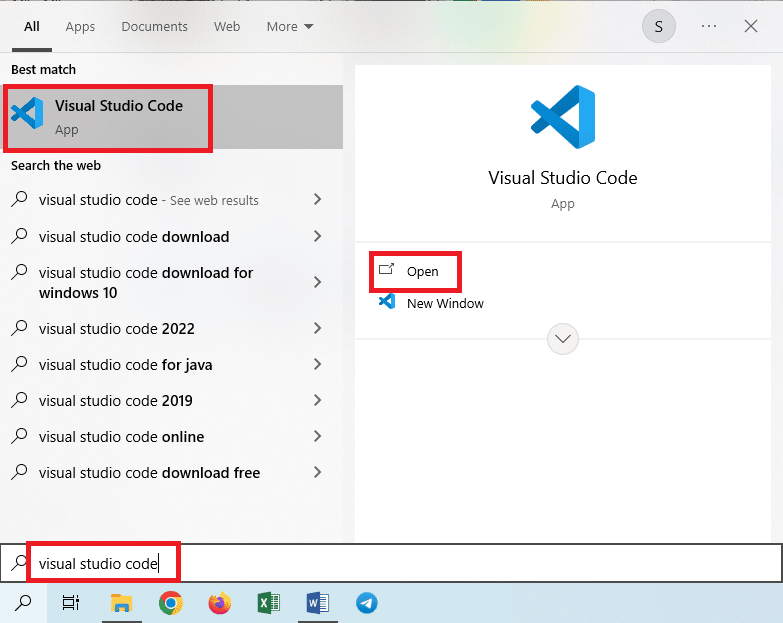
12. 将主题设置为Light,然后单击顶部的后退箭头。
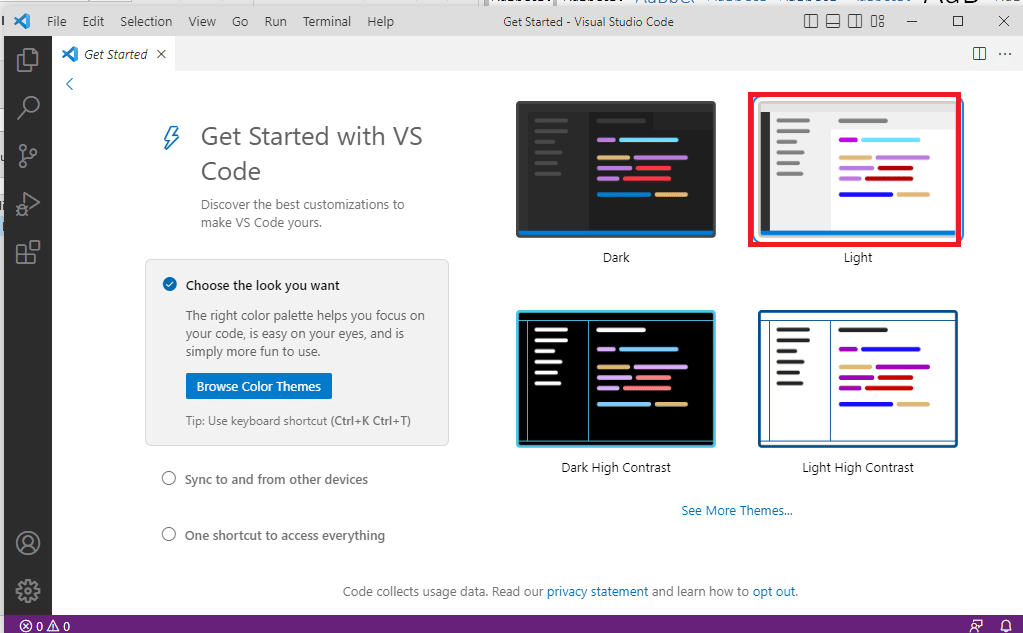
另请阅读: Microsoft 和 OpenAI 正式扩展合作伙伴关系
专业提示:如何卸载 Visual Studio 和其他应用程序
本节给出了卸载应用程序和其他编码应用程序的方法。
您可以使用 Visual Studio Installer 应用卸载 Visual Studio 2022 应用,如下所示。 但是,这只能用于卸载或修改 Visual Studio 应用程序。
1. 按Windows 键,键入Visual Studio Installer ,然后单击“打开” 。
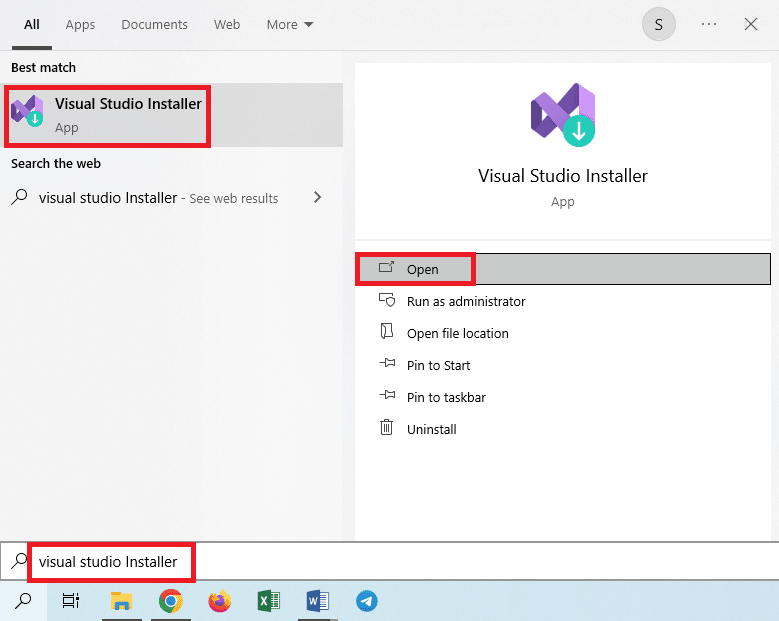
2. 点击更多按钮并点击卸载。
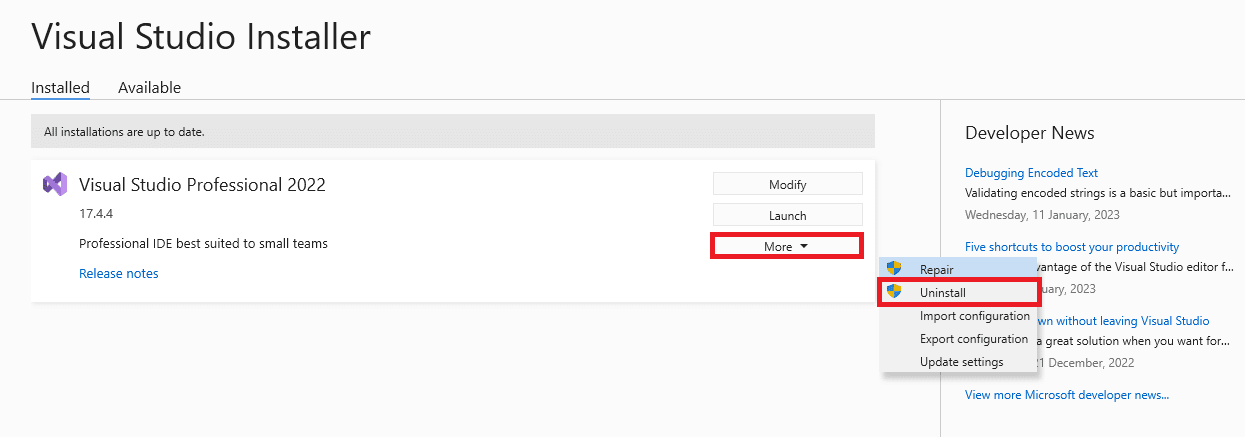
3. 单击确定按钮。
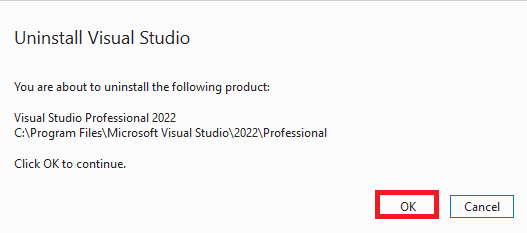
4. 等应用程序卸载后,重启电脑。
受到推崇的:
- 22 款最佳免费自助应用程序
- 如何在 LinkedIn 上发布 YouTube 视频
- Microsoft Lists VS Planner:使用什么?
- 修复无法启动程序 Visual Studio 访问被拒绝
Visual Studio 下载Windows 10的方法在文章中有说明。 请在评论部分告诉我们您的建议和疑问,以便我们回复回复。
